如何解决win7自动断网
2015-11-08 电脑常见问题
众所周知电脑网络不但能实现用户在网上方便查看资料,也可以看看新闻等很多好处,毕竟没有网络的电脑,很多方面的功能就无法实现,但最近使用win7系统的用户反应网络连接老是会自动断开,那么对于这种情况我们该如何解决呢?接下来就给大家介绍解决win7自动断网的方法。
1、在桌面的右下方任务栏中右键点击网络,选择“打开网络和共享中心”,如下图所示:
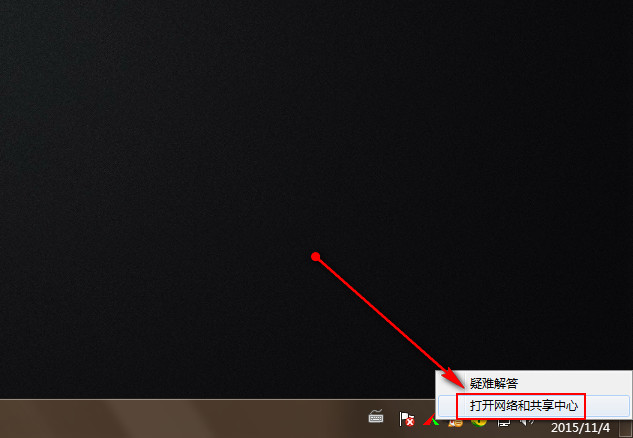
2、在打开的窗口中,点击左上方的“更改适配器设置”,如下图所示:

3、在找到的本地连接网络中,右键选择“属性”,如下图所示:
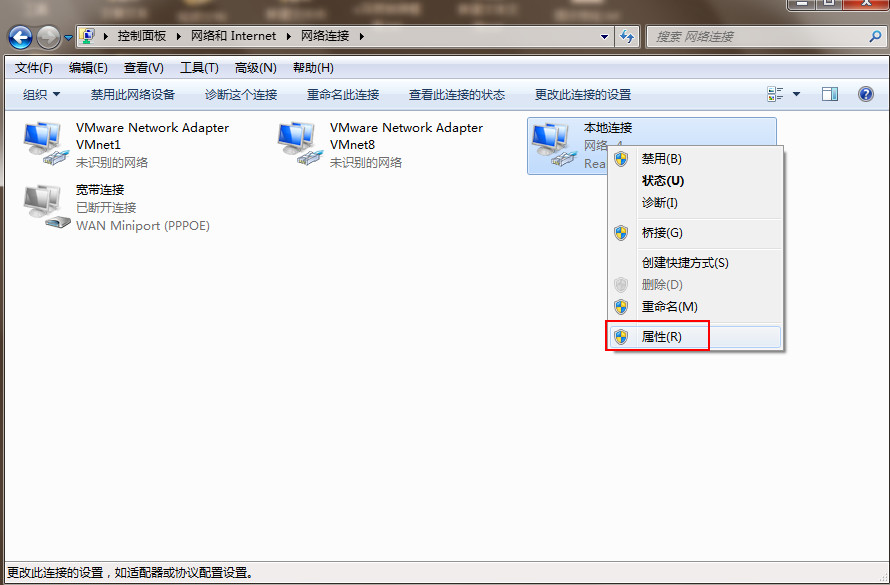
4、在打开的本地属性窗口中,点击“配置”,如下图所示:
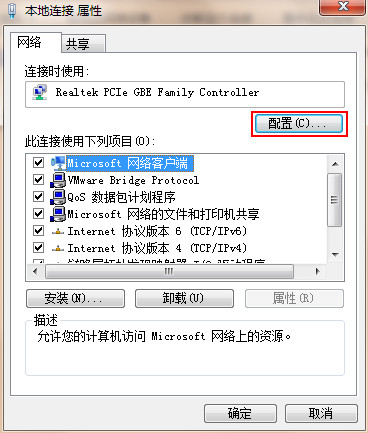
5、在打开的本地连接属性窗口中,切换到电源管理栏目,取消勾选“允许计算机关闭此设备以节约电源”,如下图所示:
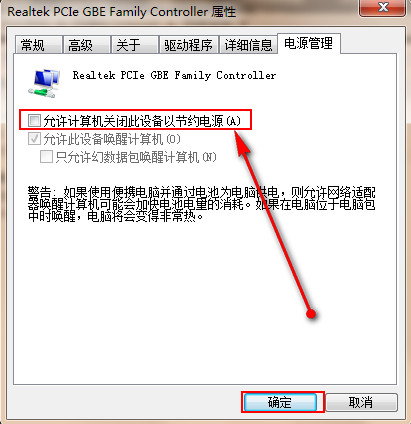
关于解决win7自动断网的详细操作步骤就介绍到这里了,下次就不会再出现自动断网的情况了,有需要的朋友不妨参照上面教程进行尝试解决,希望可以帮助到你。

